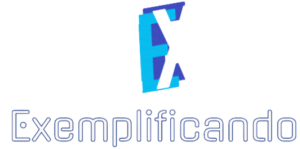No post de hoje, vou mostrar a você como usar algumas funções do Excel para manipular textos. Existem várias maneiras de fazer isso, e a escolha dependerá das suas necessidades e tarefas específicas. Vamos lá!
Veja as funções que serão mostradas nesse post.
EXT.TEXTO()DIVIDIRTEXTO()TEXTO()PRI.MAIÚSCULA()
Função EXT.TEXTO
A função EXT.TEXTO do Excel é uma função de texto que permite extrair um determinado número de caracteres de uma cadeia de texto, começando em uma posição específica. É especialmente útil para trabalhar com dados de texto em planilhas do Excel, quando você precisa extrair informações específicas de um texto mais longo.
Sintaxe da função: =EXT.TEXTO(texto;núm_inicial;núm_caract)
texto: o texto do qual você deseja extrair os caracteresnúm_inicial: a posição inicial a partir da qual você deseja extrair os caracteres[núm_caract]: o número de caracteres que você deseja extrair. Se o registro estiver no final pode informa o número grande, para extrair todos os caracteres após o número inicial
A função retorna uma cadeia de texto que consiste nos caracteres extraídos, veja o exemplo;
| A | B | C | |
| 1 | EXEMPLOS | EXTRAINDO TEXTO | DESCRIÇÃO DA FÓRMULA USADA |
| 2 | Data:13/04/2023 | 13/04/2023 | =EXT.TEXTO(A2;6;10) |
| 3 | Pedido:5409433 | 5409433 | =EXT.TEXTO(A3;8;10) |
| 4 | Tamires Santos | Tamires | =EXT.TEXTO(A4;1;7) |
Função DIVIDIRTEXTO
A função DIVIDIRTEXTO do Excel é usada para dividir uma cadeia de caracteres em várias com base em um ou mais delimitadores, a função possui outros argumentos opcionais .
Sintaxe da função: =DIVIDIRTEXTO(text;col_delimiter;[row_delimiter];[ignore_empty];[match_mode];[pad_witch])
text: é o texto que você deseja dividir em partes.col_delimiter: é o delimitador usado para separar as partes do texto. Por padrão, o delimitador é um espaço em branco, mas você pode especificar qualquer caractere ou cadeia de caracteres como delimitador.[row_delimiter](opcional): é o delimitador usado para separar as linhas do texto, se o texto contiver várias linhas. O padrão é um caractere de nova linha.[ignore_empty] (opcional): especifica se a função deve retornar ou ignorar valores em branco. O padrão é FALSO, o que significa que a função incluirá valores em branco no resultado.[match_mode](opcional): especifica se a função deve corresponder exatamente o delimitador ou se deve considerar a correspondência parcial. O padrão é 1, que significa correspondência exata.[pad_with](opcional): especifica se a função deve preencher os valores retornados com caracteres adicionais para preencher o espaço em branco. Por padrão, os valores não são preenchidos.
Para usar a função DIVIDIRTEXTO, você deve especificar o primeiro argumento text e o segundo argumento col_delimiter. Os outros argumentos são opcionais e podem ser especificados para personalizar a função de acordo com suas necessidades. Veja o exemplo;

Função TEXTO
A função TEXTO do Excel é uma função que permite formatar valores de uma célula de acordo com um determinado padrão de texto. Com esta função, é possível formatar números, datas e horas em diferentes formatos de texto, como por exemplo, formatar uma data no formato “dd/mm/aaaa” ou um número com duas casas decimais.
A sintaxe da função TEXTO é a seguinte: =TEXTO(valor; formato_texto).
- O
valoré o valor que se pretende formatar. - E o
formato_textoé uma sequência de caracteres que define como o valor deve ser formatado. A função TEXTO pode ser útil para apresentar informações em relatórios ou planilhas com um formato específico.
| A | B | C | |
| 1 | 11/04/2023 | abril | terça-feira |
| 2 | Fórmula | =TEXTO(B9;”MMMM”) | =TEXTO(B9;”DDDD”) |
| 3 | 0,75 | 75,0% | 0000,75 |
| 4 | Fórmula | =TEXTO(B10;”0,0%”) | =TEXTO(B10;”0000,00″) |
| 5 | 99999999999 | (99)99999-9999 | 99.999.999.9-99 |
| 6 | Fórmula | =TEXTO(B12;”(00)00000-0000″) | =TEXTO(B12;”000.000.000-00″) |
Função PRI.MAIÚSCULA
A função PRI.MAIÚSCULA é bastante simples de usar, ela tem apenas um argumento que é o texto em que se deseja colocar a primeira letra da palavra em maiúscula. A sintaxe é =PRI.MAIÚSCULA(texto).
Por exemplo, se o texto “pereira santos” estiver na célula A1, usando a função fica assim: =PRI.MAIÚSCULA(A1), resultando “Pereira Santos”.
Com isso, encerramos este post que abordou as funções EXT.TEXTO, DIVIDIRTEXTO, TEXTO e PRI.MAIÚSCULA do Excel. Esperamos que essas informações tenham sido úteis para você. Caso tenha interesse em aprender sobre outras funções do Excel, deixe um comentário abaixo para que possamos preparar conteúdos futuros que atendam às suas necessidades.
Compartilha conteúdo